Yandere Simulator es un juego popular, pero puede tener una velocidad de fotogramas muy lenta en computadoras lentas. Sin embargo, hay una manera fácil de aumentar la velocidad de cuadros en este juego.
Pasos
-
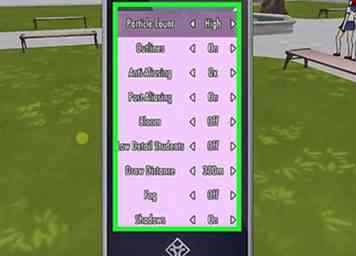 1 Ingrese su configuración Primero, abra su teléfono (no la cámara) dentro del juego. Haga clic en la opción de configuración, que se verá similar a una pieza de engranaje.
1 Ingrese su configuración Primero, abra su teléfono (no la cámara) dentro del juego. Haga clic en la opción de configuración, que se verá similar a una pieza de engranaje. -
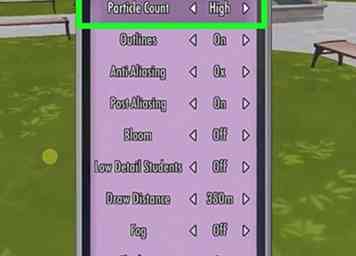 2 Cambia el conteo de partículas. El conteo de partículas es la primera opción, donde puede seleccionar Alto, Bajo o Ninguno. Alto es la peor velocidad de cuadros, baja en el medio, y ninguno es el más rápido.
2 Cambia el conteo de partículas. El conteo de partículas es la primera opción, donde puede seleccionar Alto, Bajo o Ninguno. Alto es la peor velocidad de cuadros, baja en el medio, y ninguno es el más rápido. - El recuento de partículas no se refiere a las características del personaje; esos se llaman polígonos.
-
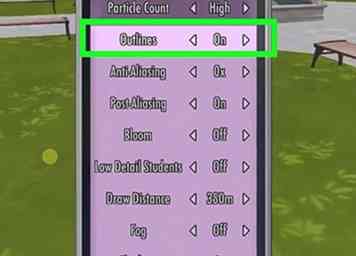 3 Desactivar el esquema. El esquema es la segunda opción. Simplemente enciéndelo o apágalo. Si están activados, usa dos veces los polígonos, lo que significa que obtienes una peor velocidad de cuadros.
3 Desactivar el esquema. El esquema es la segunda opción. Simplemente enciéndelo o apágalo. Si están activados, usa dos veces los polígonos, lo que significa que obtienes una peor velocidad de cuadros. -
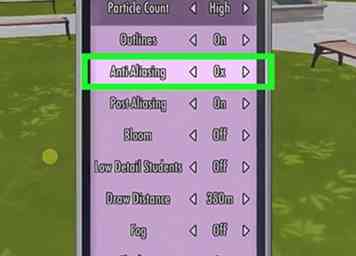 4 Cambiar anti-aliasing. Anti-aliasing se refiere a los jaggies, o efecto de escalera, en píxeles. Cuanto más disminuyan, mejor será la velocidad de fotogramas. Esta es la tercera opción.
4 Cambiar anti-aliasing. Anti-aliasing se refiere a los jaggies, o efecto de escalera, en píxeles. Cuanto más disminuyan, mejor será la velocidad de fotogramas. Esta es la tercera opción. - El post-aliasing es la cuarta opción, básicamente lo mismo que el anti-aliasing. Apágalo para una mejor velocidad de cuadros.
-
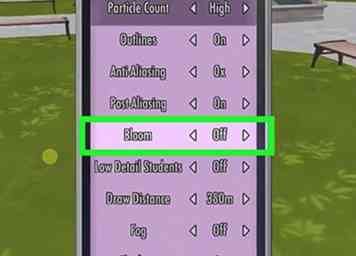 5 Desactivar floración. Bloom es la quinta opción. Básicamente es la iluminación del juego; si lo deshabilita, no eliminará toda la luz, por lo que vale la pena intentarlo si quiere maximizar su velocidad de cuadros.
5 Desactivar floración. Bloom es la quinta opción. Básicamente es la iluminación del juego; si lo deshabilita, no eliminará toda la luz, por lo que vale la pena intentarlo si quiere maximizar su velocidad de cuadros. -
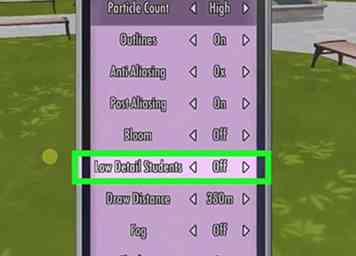 6 Cambiar estudiantes con bajo detalle. Es la sexta opción. Esto hace que el cuerpo entero de los estudiantes (excepto el cabello) cambie de color según su género. Cuantos menos metros se seleccionen, mejor será la velocidad de cuadros.
6 Cambiar estudiantes con bajo detalle. Es la sexta opción. Esto hace que el cuerpo entero de los estudiantes (excepto el cabello) cambie de color según su género. Cuantos menos metros se seleccionen, mejor será la velocidad de cuadros. - Esto elimina la mayoría de los detalles que tienen los estudiantes, por lo que el juego tiene que cargar menos polígonos.
-
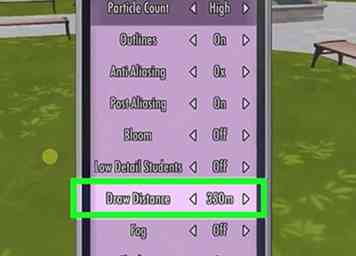 7 Cambiar distancia dibujar Esta es la séptima opción. Puedes cambiar la distancia de dibujo drásticamente, llegando a los 10 metros. El máximo es 350 metros. Cuantos menos metros, mejor será la velocidad de cuadros.
7 Cambiar distancia dibujar Esta es la séptima opción. Puedes cambiar la distancia de dibujo drásticamente, llegando a los 10 metros. El máximo es 350 metros. Cuantos menos metros, mejor será la velocidad de cuadros. - Esto puede parecer bastante feo, así que habilita la niebla para que se vea más atractiva a la vista.
-
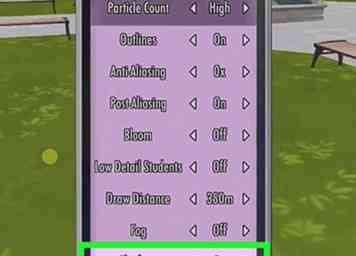 8 Desactivar sombras. Las sombras agregan polígonos adicionales; similar al contorno, estos implican el doble de los polígonos.
8 Desactivar sombras. Las sombras agregan polígonos adicionales; similar al contorno, estos implican el doble de los polígonos.
Facebook
Twitter
Google+
 Minotauromaquia
Minotauromaquia
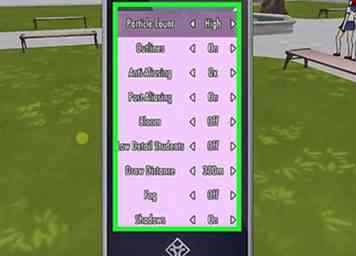 1 Ingrese su configuración Primero, abra su teléfono (no la cámara) dentro del juego. Haga clic en la opción de configuración, que se verá similar a una pieza de engranaje.
1 Ingrese su configuración Primero, abra su teléfono (no la cámara) dentro del juego. Haga clic en la opción de configuración, que se verá similar a una pieza de engranaje. 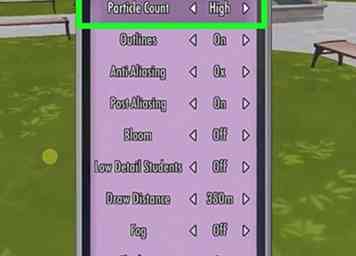 2 Cambia el conteo de partículas. El conteo de partículas es la primera opción, donde puede seleccionar Alto, Bajo o Ninguno. Alto es la peor velocidad de cuadros, baja en el medio, y ninguno es el más rápido.
2 Cambia el conteo de partículas. El conteo de partículas es la primera opción, donde puede seleccionar Alto, Bajo o Ninguno. Alto es la peor velocidad de cuadros, baja en el medio, y ninguno es el más rápido. 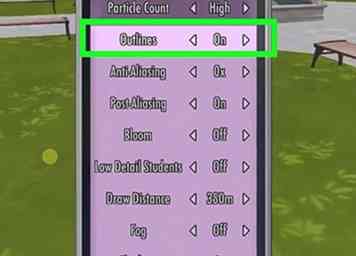 3 Desactivar el esquema. El esquema es la segunda opción. Simplemente enciéndelo o apágalo. Si están activados, usa dos veces los polígonos, lo que significa que obtienes una peor velocidad de cuadros.
3 Desactivar el esquema. El esquema es la segunda opción. Simplemente enciéndelo o apágalo. Si están activados, usa dos veces los polígonos, lo que significa que obtienes una peor velocidad de cuadros. 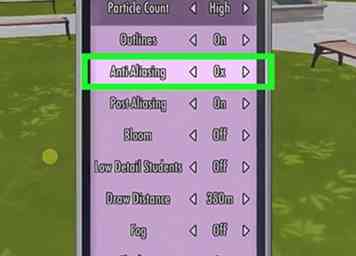 4 Cambiar anti-aliasing. Anti-aliasing se refiere a los jaggies, o efecto de escalera, en píxeles. Cuanto más disminuyan, mejor será la velocidad de fotogramas. Esta es la tercera opción.
4 Cambiar anti-aliasing. Anti-aliasing se refiere a los jaggies, o efecto de escalera, en píxeles. Cuanto más disminuyan, mejor será la velocidad de fotogramas. Esta es la tercera opción. 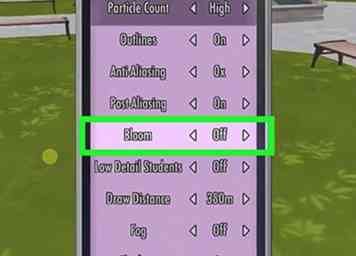 5 Desactivar floración. Bloom es la quinta opción. Básicamente es la iluminación del juego; si lo deshabilita, no eliminará toda la luz, por lo que vale la pena intentarlo si quiere maximizar su velocidad de cuadros.
5 Desactivar floración. Bloom es la quinta opción. Básicamente es la iluminación del juego; si lo deshabilita, no eliminará toda la luz, por lo que vale la pena intentarlo si quiere maximizar su velocidad de cuadros. 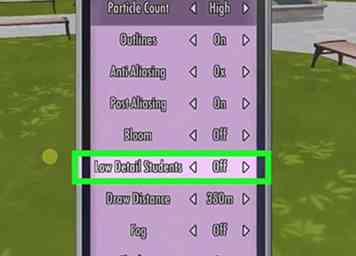 6 Cambiar estudiantes con bajo detalle. Es la sexta opción. Esto hace que el cuerpo entero de los estudiantes (excepto el cabello) cambie de color según su género. Cuantos menos metros se seleccionen, mejor será la velocidad de cuadros.
6 Cambiar estudiantes con bajo detalle. Es la sexta opción. Esto hace que el cuerpo entero de los estudiantes (excepto el cabello) cambie de color según su género. Cuantos menos metros se seleccionen, mejor será la velocidad de cuadros. 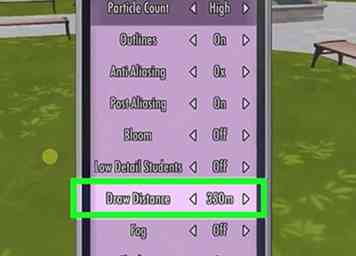 7 Cambiar distancia dibujar Esta es la séptima opción. Puedes cambiar la distancia de dibujo drásticamente, llegando a los 10 metros. El máximo es 350 metros. Cuantos menos metros, mejor será la velocidad de cuadros.
7 Cambiar distancia dibujar Esta es la séptima opción. Puedes cambiar la distancia de dibujo drásticamente, llegando a los 10 metros. El máximo es 350 metros. Cuantos menos metros, mejor será la velocidad de cuadros. 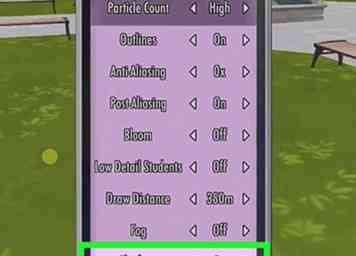 8 Desactivar sombras. Las sombras agregan polígonos adicionales; similar al contorno, estos implican el doble de los polígonos.
8 Desactivar sombras. Las sombras agregan polígonos adicionales; similar al contorno, estos implican el doble de los polígonos.